フルスクリーンキャプチャーの作り方
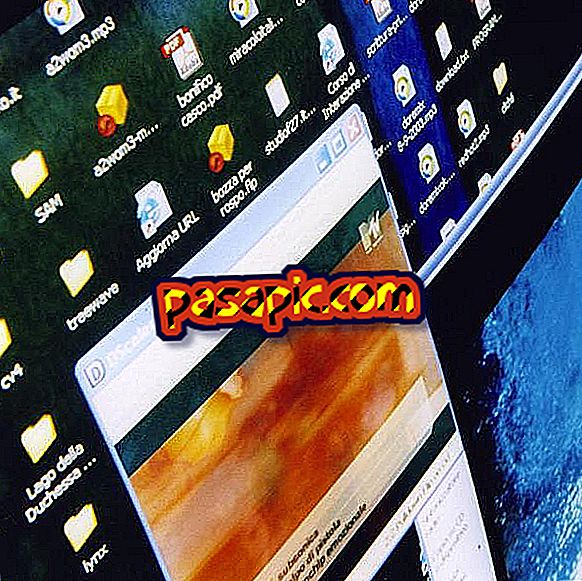
スクリーンショットは、画面に表示される内容のイメージを作成することからなります。 これはあなたが誰かにデスクトップ上のトピックを見せる必要があるとき、私たちが見つけた興味深いことなどに役立つ機能です。 口語的には、これは「スクリーンショット」とも呼ばれ、非常に簡単な操作ですが、それでもスクリーンショットの 作成方法を説明します 。
従うべきステップ:1
Windowsオペレーティングシステムを搭載したコンピュータでスクリーンショットを作成するには、最も簡単な方法は、通常ラップトップまたはデスクトップのほとんどのキーボードが組み込まれている 「Print Screen」(英語の場合は「Print Screen」)を使用することです。 。 画像として保存したいものが画面に表示されたら、それを押すだけです。

2
次に、 Paint(デフォルトではすべてのWindowsコンピュータに組み込まれています) などの画像エディタを開き、 [貼り付け]をクリックするか、[Ctrl + V]コマンドを使用して保存した画像を追加します。クリップボード このように、あなたはそれを切り取ってそれを拡大することができます...そしてあなたが望む場所にスクリーンキャプチャファイルを保存します。
Photoshopなどの他の画像編集プログラムでも同じことができますが、手順は同じです。

3
Windows 7や8などの最新バージョンのWindowsに含まれるスクリーンショットを作成するもう1つの方法は、 "Recortes"アプリケーションを使用することです。 スタートメニューから見つけることができ、使い方はとても簡単ですが、記事「クリッピングを使ったスクリーンショットの作り方」で段階的に説明しています。

4
お使いのコンピュータがPCではなくMacである場合、上記のオプションは機能しませんが、Appleデバイスでスクリーンショットを撮ることも可能です。 これを行う方法の1つは、同時に " cmd(command)+ shift + 3 "キーを押すことであり、それは自動的に画像ファイルとして保存されます。 それでも、ここではMac上でスクリーンショットを作成する他の方法について説明します。



